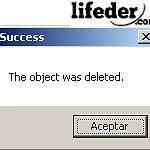Questo elemento non si trova più
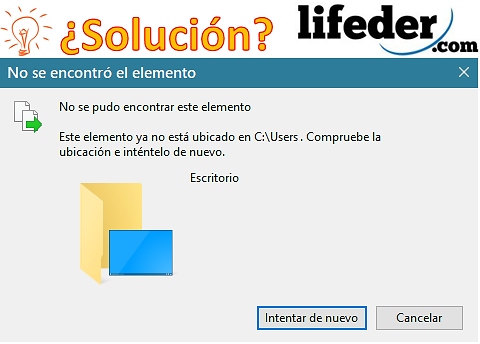
- 2420
- 715
- Rosolino Santoro
Il messaggio che appare quando a L'elemento non si trova più, È un errore che significa l'assenza di un luogo o di un percorso. Pertanto, quando si tenta di accedere alle informazioni di quell'elemento, il messaggio di errore mostra immediatamente. Questo è un problema abbastanza frequente tra molti utenti.
Questa situazione di solito si verifica quando si sta eliminando un file (immagini, documenti, installatori, tra gli altri) e per qualche motivo si interrompe questo processo (la luce è stata lasciata o il tuo computer è stato riavviato). Questo ti lascerà una sorta di file o una cartella vuota, in cui non è possibile eseguire alcuna azione.
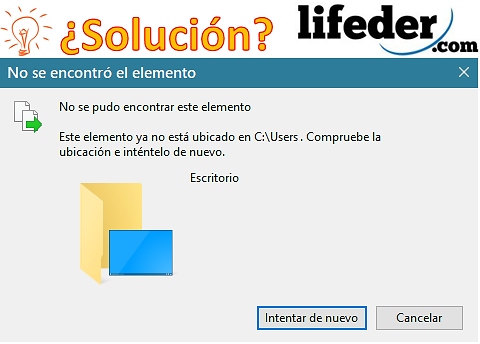
Quando "questo elemento non è più situato", significa che probabilmente hai eseguito un'azione (intenzionale o meno) che ha influenzato il percorso di quella cartella o file. Ora non sarai in grado di accedere a ciò che è dentro questo (se rimane ancora qualcosa), né puoi eliminarlo in modo convenzionale.
Tuttavia, per risolvere questo problema ci sono diversi metodi efficaci per eliminare quella cartella (file) che è corrotta nel sistema operativo. Per questo è necessario sapere che questo file rimarrà come una sorta di "accesso diretto", che non avrà alcun peso per il sistema (nella maggior parte dei casi 0 MB).
Come risolverlo?
Non è una regola generale che i file sono vuoti, in alcuni casi si verificano per aver modificato la posizione i file o le cartelle e quando si tenta di accedervi hanno perso la posizione. Per risolverlo è necessario ripristinare la posizione di un file.
Ripristina la posizione di un file
Quando provi ad accedervi, il messaggio apparirà "questo elemento non si trova più in (ecco la posizione in cui ero prima)". Pertanto, è necessario copiare l'indirizzo reale e cambiarlo. Qui ti mostreremo come ripristinare la posizione di un file:
Può servirti: triplo wInnanzitutto inserirai l'accesso diretto che ha la posizione errata e farai clic con il pulsante destro. Ti mostrerà un menu in cui selezionerà "Proprietà".
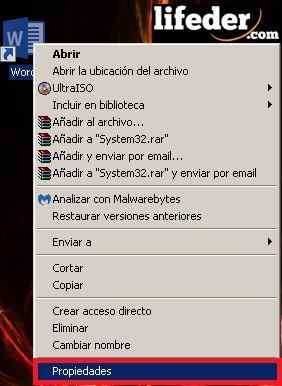
Quando si seleziona "Proprietà", verrà visualizzato il menu avanzato con diverse opzioni. In questo cercherai quanto segue: "destinazione:". Lì puoi vedere la posizione presunta di dove verrà diretto quell'accesso diretto.
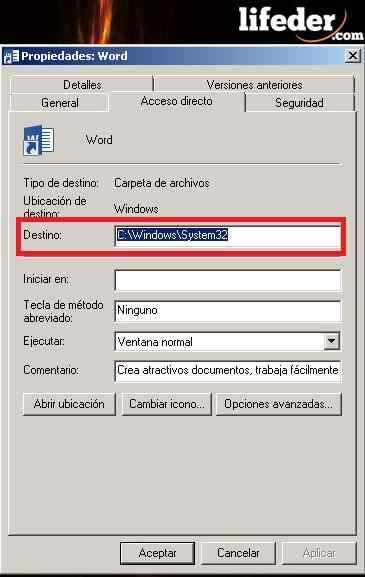
Succede anche che, quando si apre l'accesso diretto, un altro file che non è desiderato si apre automaticamente (è possibile applicare lo stesso processo per vedere il destino).
Dovrai aprire Windows Explorer, puoi farlo direttamente tramite "My PC" o puoi anche utilizzare il collegamento della tastiera "Windows + E".
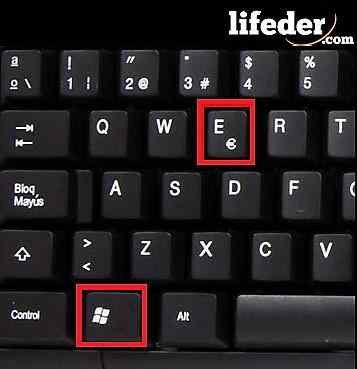
Vedrai automaticamente cosa esce su Windows Explorer sullo schermo. Qui devi guardare tra tutte le tue cartelle in cui si trova il file che ha perso la posizione. Una volta trovato, copia la posizione facendo clic sulla barra, selezionando l'intero testo e copiandolo (clic destro, selezionare Copia o utilizzare il collegamento "Ctrl + C").

Quindi apri il menu "Proprietà". Dovresti fare clic sulla "destinazione:" e cancellare tutto in questo per copiare ciò che hai negli appunti (la posizione reale). Fare clic su "Applica" (per apportare le modifiche) e finire facendo clic su "Accetta".
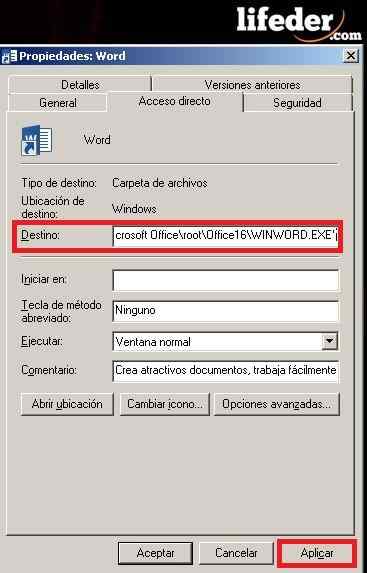
Pronto! Il tuo file deve essere eseguito/aperto correttamente.
Elimina il file che mostra il messaggio "Questo elemento non si trova più ..."
Di solito, quando si tenta di eliminare quel fastidioso icona/cartella/file che rimane lì, scopri che non puoi eliminarlo o apportare modifiche, poiché mostrerà il messaggio "ritenta" ogni volta. Pertanto, dovrai utilizzare uno strumento per rimuoverlo definitivamente.
Può servirti: dimerizzabile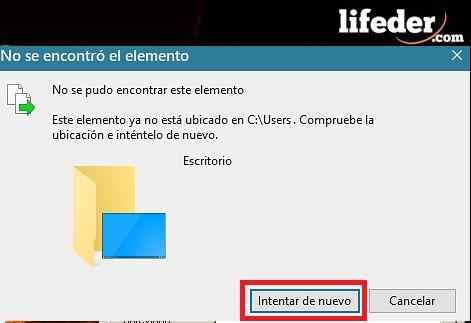
Winrar
Winrar è un Software (Applicazione/Strumento) che di solito viene scaricato gratuitamente nella maggior parte dei computer. Questo strumento è robusto (più del WinZip, che Windows offre per impostazione predefinita); La sua funzione è quella di comprimere i dati in modo sicuro e senza perdita, ma questo Software può essere usato per un altro scopo.

Apri lo strumento Winrar, fai clic con il tasto destro e seleziona l'opzione "Esegui come amministratore".
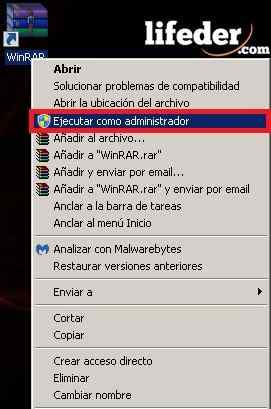
Osserverai una finestra simile a questa (con i file del computer).
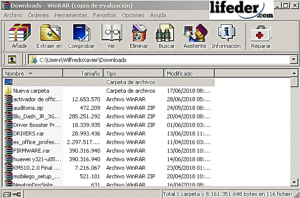
Ora devi cercare la cartella o il file che non puoi eliminare. Puoi farlo in due modi:
-Usando la freccia in alto a sinistra (per spostarsi tra le cartelle).

-Attraverso la vignetta che si trova in alto a destra (per spostarsi tra le cartelle).
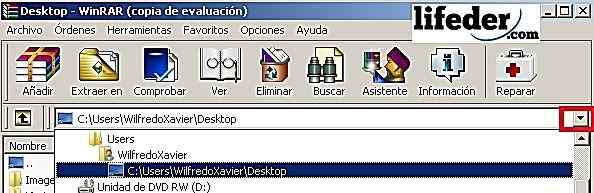
Dopo aver individuato la cartella che presenta l'errore "Questo elemento non si trova ...", è necessario fare clic con il tasto destro e selezionare "Elimina i file".
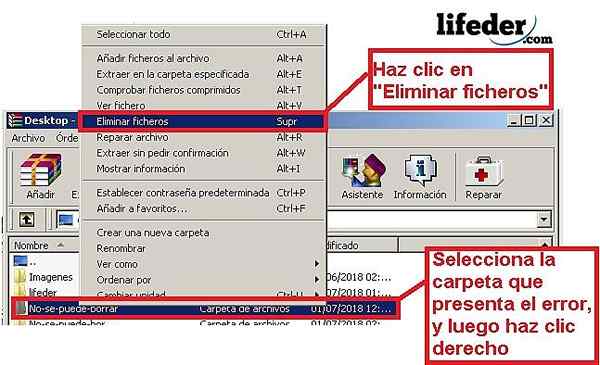
Si aprirà una finestra di dialogo in cui selezionerà "Sì".

Pronto! La cartella verrà eliminata dal tuo computer.
Sbloccale
Sbloccatore è un Software Lo scopo di eliminare i file che, in un modo o nell'altro, non possono essere eliminati, sia perché il file ha un errore o perché potrebbe essere necessario permessi speciali per eseguire questa attività. Questo strumento non è installato per impostazione predefinita in nessuna Windows, ma è gratuito per il download.

Quando lo scarichi, presta molta attenzione a ciò che accetti, perché questi strumenti gratuiti portano sempre altri programmi che potresti non voler scaricare.
Apri lo strumento facendo clic con il tasto destro e quindi seleziona "Esegui come amministratore". Osserverai una finestra in cui devi selezionare la cartella da eliminare. Fai clic con il tasto destro su questo e cerca l'opzione "sbloccale". Quindi apparirà un menu come questo:
Può servirti: dispositivi di input: caratteristiche, quali sono l'uso, tipi, esempi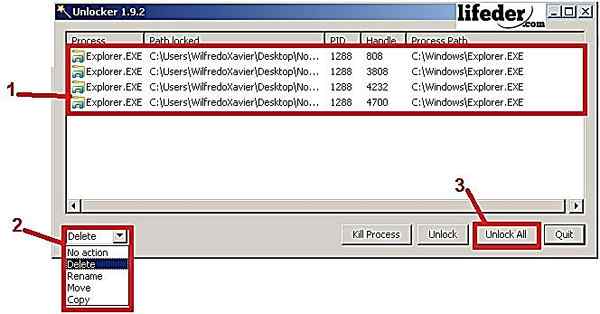
1- È necessario scegliere la cartella (se ci sono file in questo come nell'immagine superiore, selezionarli anche loro).
2- Scegli quale azione intraprendere. Dato che devi eliminarlo, cerca l'opzione "Elimina" (in spagnolo, elimina/elimina).
3- Fai clic su "Sblocca tutto" (in spagnolo, "sblocca tutto").
Una volta che hai seguito questi passaggi, un dialogo uscirà con il messaggio: “L'oggetto è stato eliminato."(In spagnolo", l'oggetto è stato eliminato "). Fai clic su "Accetta"; A questo punto la cartella è stata eliminata.